修复 Windows 上的未知 USB 设备,设置地址失败错误消息
我们每天都使用许多USB 设备。(Devices)从插入手机充电到使用笔式驱动器(Pen Drives),我们都在使用USB 驱动器(USB Drives)。但有时,Windows计算机会抛出(Windows)Unknown USB Device错误 。 如果您在设备管理器中收到(Device Manager)Unknown USB Device, Set address failed错误消息,然后是以下任一解释,那么这篇文章会为您提供解决此问题的建议。

Unknown USB Device错误之后也可能出现这些消息,而不是:
- 设备描述符请求失败(Device Descriptor Request Failed)。
- 端口重置失败(Port reset failed)。
- 设备枚举失败(The device failed enumeration)。
- 错误代码 43(Error code 43)。
修复未知 USB 设备(Fix Unknown USB Device),设置(Set)地址失败
我们将进行以下修复以消除 Windows 11/10 上的未知 USB 设备、设置地址失败(Unknown USB Device, Set address failed) 错误消息,
- 更改电源选项。
- 更新、回滚 USB 驱动程序。
- 运行 USB 疑难解答
- 关闭快速启动
- 禁用Bit Locker 驱动器加密(Bit Locker Drive Encryption)。
1]使用电源选项
首先,首先点击 WIN + R 键盘组合或 在搜索框中搜索运行 (Run )以启动运行(Run)框。键入 powercfg.cpl 并按 Enter。这将启动“电源选项(Power Options)”窗口。
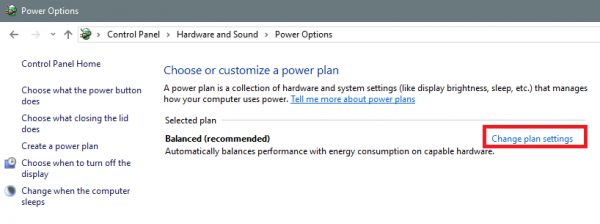
然后单击 更改高级电源设置。(Change advanced power settings.)
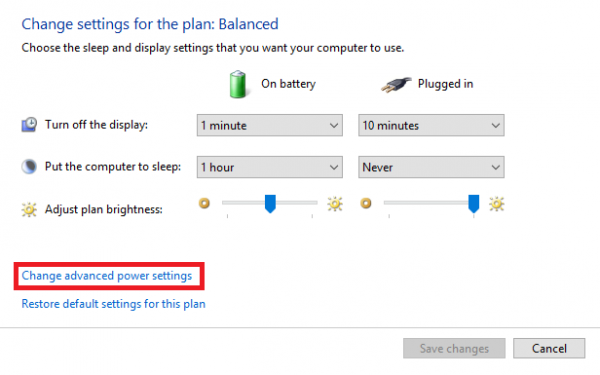
展开显示 USB 设置的选项。 ( Settings. )接下来, 针对以下两种情况将USB 选择性挂起(USB selective suspend)设置设置为 禁用:使用(Disabled)电池(Battery) 和 插入(Plugged)。
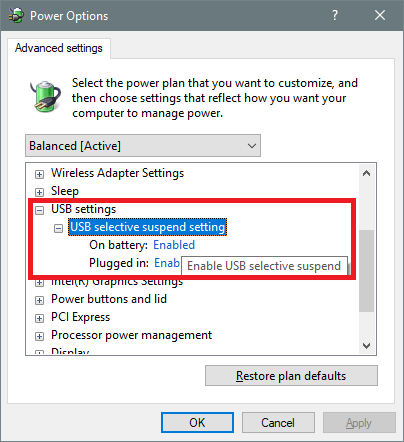
单击 确定 (OK ),然后重新启动 PC 以使更改生效。
2]更新(Update),回滚(Rollback)或禁用(Disable)罪魁祸首驱动程序(Culprit Drivers)
可能导致此特定文件的主要驱动程序将在设备管理器(Device Manager)内标有黄色小感叹号图标。如果没有,请查看Universal Serial Bus controllers entry下的子条目,然后我们建议您 更新这些驱动程序 ,主要是 Generic USB Hub 驱动程序。

或者,您可以 卸载 (Uninstall )它们,然后重新启动 (Reboot )计算机并允许Windows自动重新安装它们。
您也可以卸载并重新安装USB 控制器(Controllers),看看是否有帮助。
3]运行USB疑难解答
运行硬件和设备疑难解答 或Windows USB 疑难解答并检查它是否有帮助。自动化工具会检查与计算机的硬件或USB连接是否存在任何已知问题并自动修复它们。
4]关闭快速启动
要禁用 快速启动(Fast Startup),请按 WINKEY + R 组合启动 运行 (Run )实用程序。现在输入 control 以启动 控制面板。(Control Panel.)
然后单击 硬件和声音 (Hardware and Sound ),然后单击 电源选项。(Power Options.)

现在,从左侧菜单窗格中,选择 选择电源按钮的功能。(Choose what the power buttons do.)
然后单击 更改当前不可用的设置。(Change settings that are currently unavailable.)
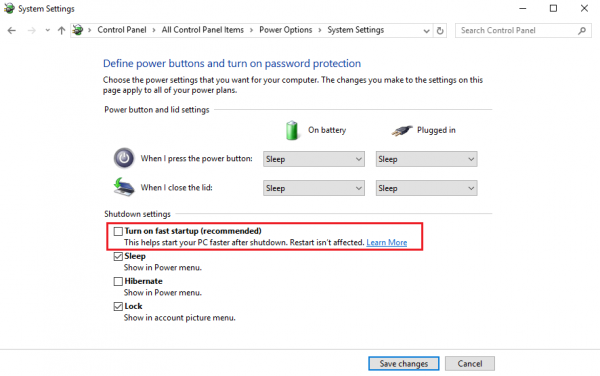
现在 取消选中 (Uncheck )打开快速启动(推荐) (Turn on fast startup (Recommended) )的条目, 然后单击 保存更改。(Save Changes.)
重新启动(Reboot)计算机以检查问题是否已解决。
5]禁用Bit Locker驱动器(Bit Locker Drive)加密
禁用 Bit Locker 驱动器加密(Disable Bit Locker Drive Encryption),看看是否对您有帮助。
为什么我的 USB 设备无法识别?
如果您收到USB Device Not Recognized错误消息,那么这可能是由于USB 闪存驱动器(USB Flash Drive)有缺陷、驱动程序过时或损坏、分区问题、文件系统或设备冲突造成的。该帖子提供了解决此问题的其他解决方案。
Related posts
Fix Unknown USB Device,设备故障enumeration error
Fix Unknown USB Device,Descriptor Request Windows上的错误错误
修复 Windows 11/10 上的未知 USB 设备、端口重置失败错误
修复 Windows 10 中的未知 USB 设备(设备描述符请求失败)
修复“未知 USB 设备(设备描述符请求失败)”的 10 种方法
Windows 10中的Fix I/O Device Error
Fix USB Tethering不在Windows 10工作
BOOTICE:中USB Pen Drive Fix Incorrect Storage Size Problem
Fix Chromecast Source不是Your Device上的Supported Issue
Fix Device在Windows 10计算机上未迁移消息
Fix此Device无法启动Code 10错误
当USB device插入时,Fix Computer关闭
Fix Camera Missing或不显示在Windows 11/10上的Device Manager
USB port在Windows 10上的Fix Power surge
Fix USB Error Code 52 Windows无法验证数字签名
System Fix A Device Attached不起作用
USB Device不在Windows 10工作[求助]
Device Manager中的Fix Network Adapter Error Code 31
USB drive or SD card在Windows 10上的Fix未分配Space error
Fix MTP USB Device Driver Installation失败了
